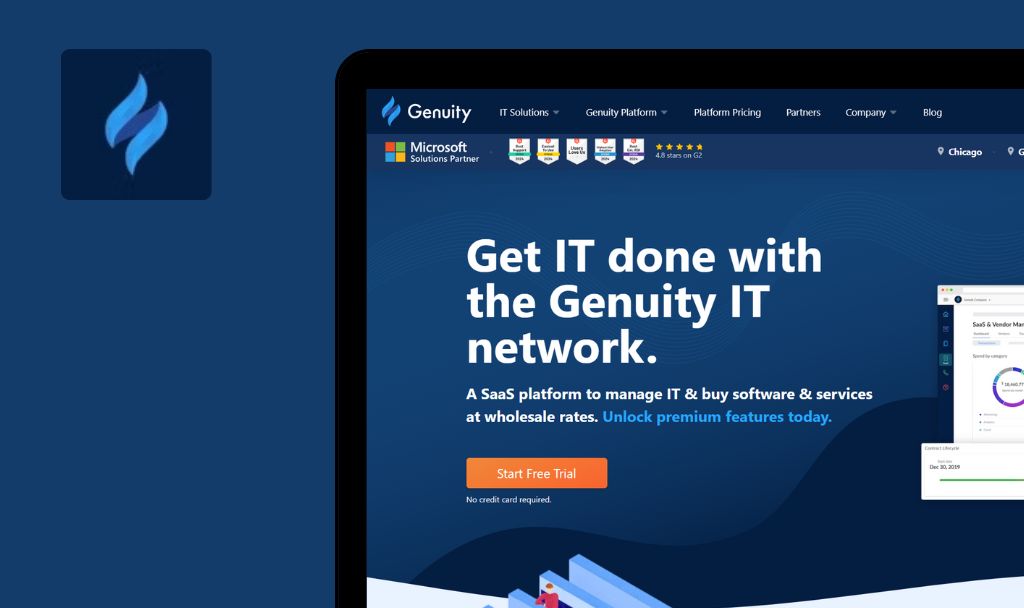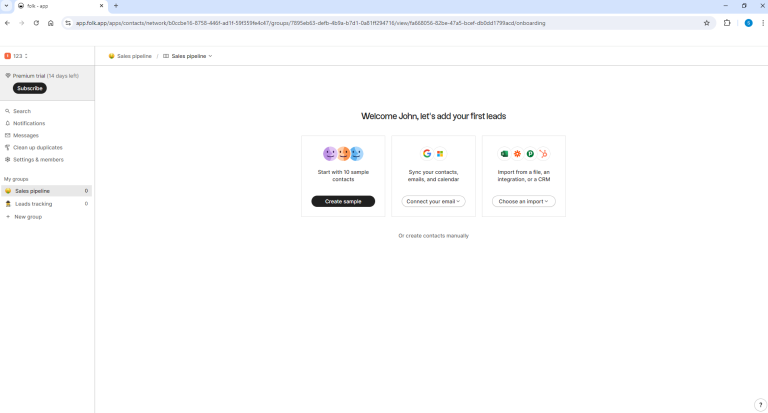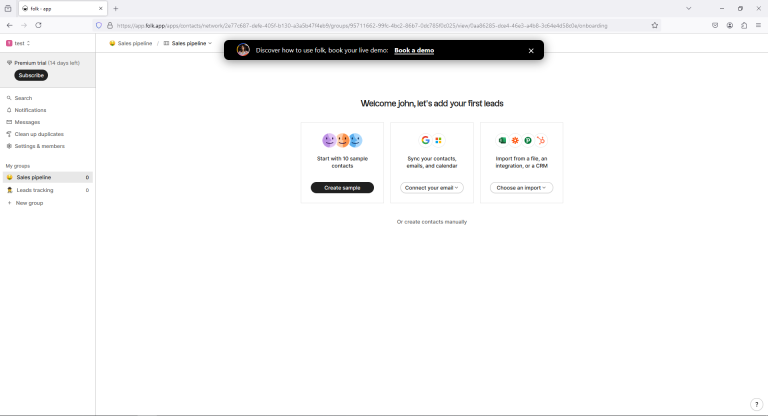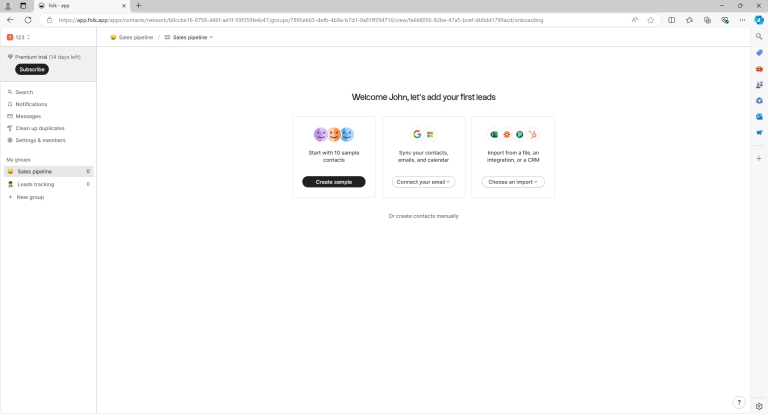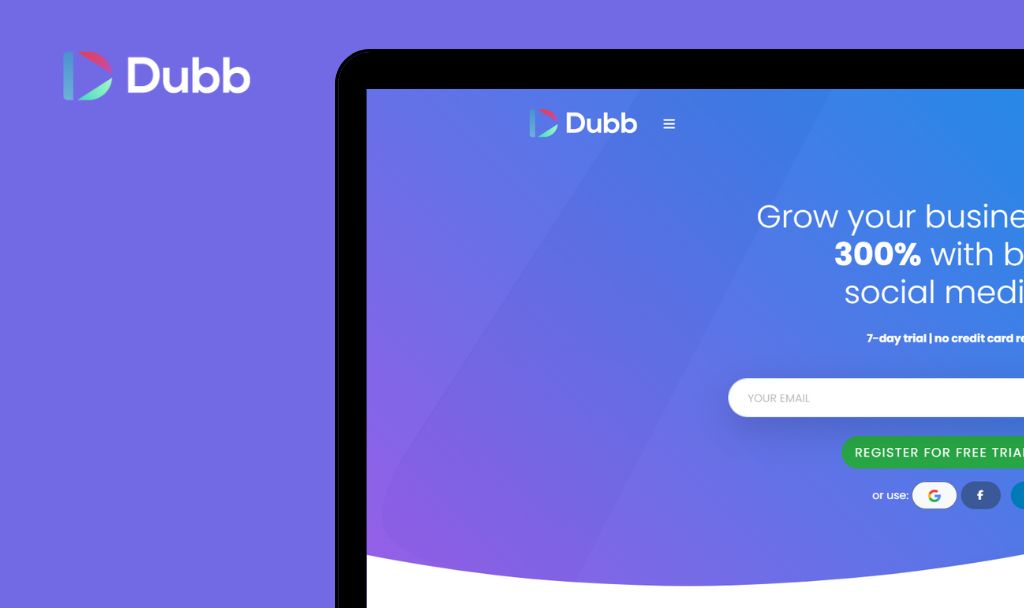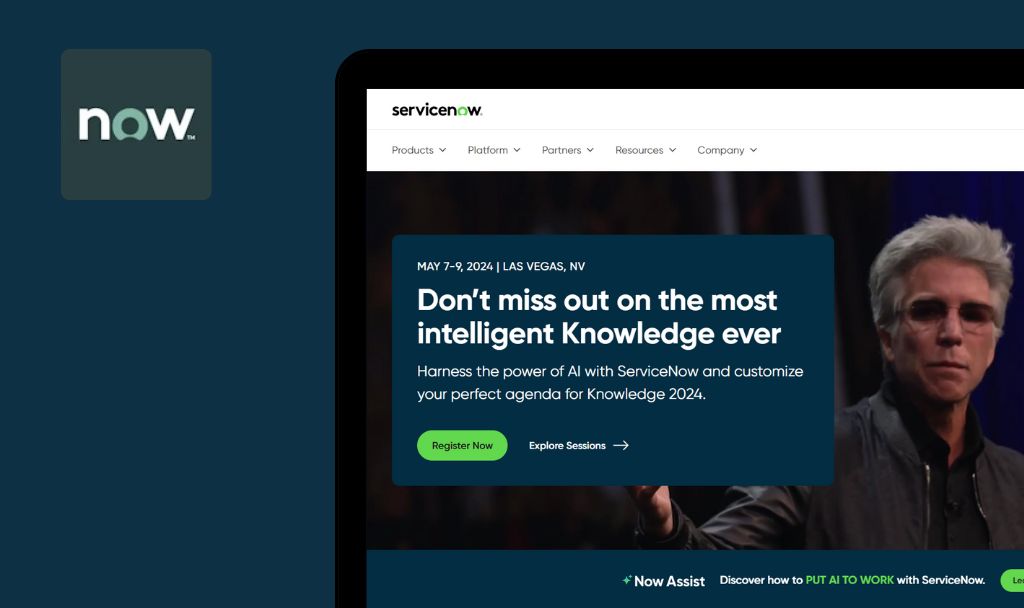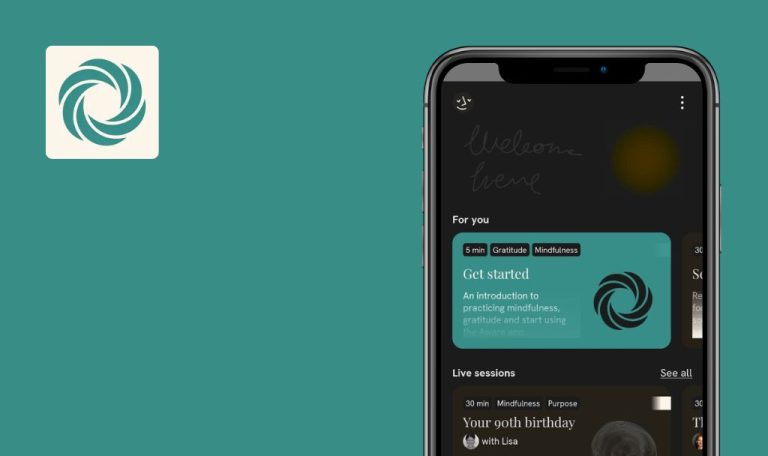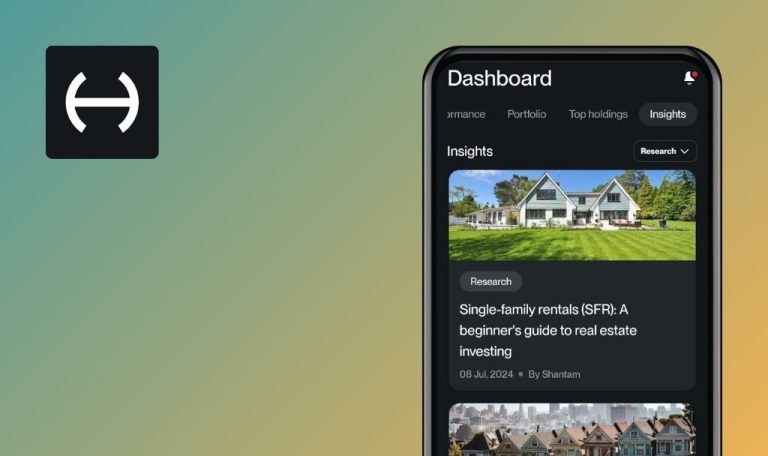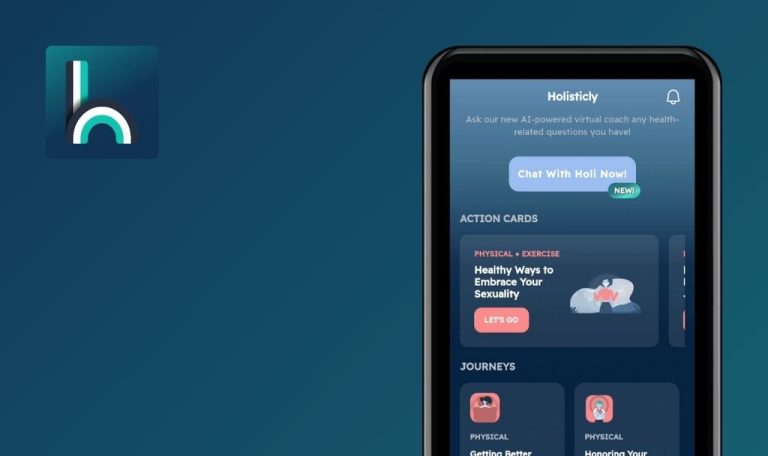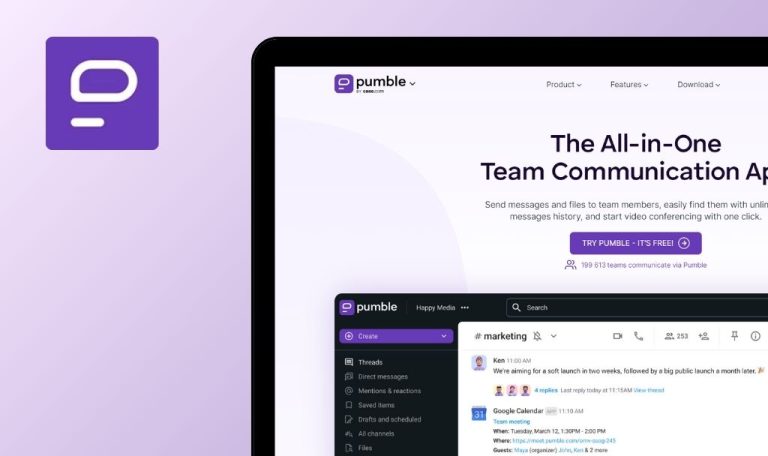
No se han encontrado errores en folk para SaaS


folk
folk es una aplicación CRM intuitiva e innovadora que simplifica las necesidades de gestión de contactos. Esta plataforma basada en web proporciona un enfoque ágil y fácil de usar para guardar, organizar y gestionar los contactos sin esfuerzo.
Con esta solución CRM todo en uno, los usuarios pueden consolidar contactos de diversas fuentes, etiquetarlos para recuperarlos fácilmente y compartir listas sin problemas con los miembros del equipo. La plataforma folk es fácil de usar y de integrar, y permite mantener toda la comunicación con los contactos en un único lugar para mayor comodidad y eficacia.
Durante nuestras pruebas exhaustivas de la plataforma folk, nuestro equipo de control de calidad no encontró errores significativos, por lo que la premiamos con nuestra insignia de calidad notable.



No se han encontrado errores en las pruebas de verificación de inicio de sesión por correo electrónico
- Visita la página web ‘https://app.folk.app‘.
- Haga clic en «Continuar con el correo electrónico».
- Introduzca una dirección de correo electrónico válida.
- Abra la bandeja de entrada del correo electrónico correspondiente y haga clic en el enlace proporcionado desde la aplicación.
Windows 10: Chrome 127.0.6533.89, Firefox 128.0.3, Edge 127.0.2651.86
El usuario debería poder iniciar sesión correctamente.
Error no encontrado.
No se han encontrado errores al probar la función “Crear nuevo espacio de trabajo”
El usuario debe haber iniciado sesión en su cuenta correspondiente.
- Haga clic en el nombre del espacio de trabajo actual.
- Seleccione «Crear nuevo espacio de trabajo».
- Introduzca el nombre de la empresa.
- Elija el tipo de empresa.
- Defina el tamaño de la empresa.
- Determine el número de usuarios.
- Pulse el botón «Siguiente».
- Seleccione la opción ‘Vender más’.
- Avanza pulsando el botón ‘Siguiente’.
- Haga clic en la opción ‘No, prefiero el interminable copiar+pegar’.
- Elige la opción ‘Descargar más tarde’.
- Por último, haz clic en ‘Iniciar prueba gratuita’.
Windows 10: Chrome 127.0.6533.89, Firefox 128.0.3, Edge 127.0.2651.86
El usuario debería poder crear correctamente un nuevo espacio de trabajo e iniciar el periodo de prueba gratuito.
Error no encontrado.
No se han encontrado errores al probar la función «arrastrar y soltar» en varios estados
- El usuario debe haber iniciado sesión en su cuenta.
- Deben estar disponibles varios contactos en el pipeline ‘Ventas’.
- Sitúe el cursor sobre una tarjeta de usuario en la columna ‘Sin estado’.
- Arrastre la tarjeta a la columna «Cualificado».
- Actualice la página.
- Repita los pasos 1-3 para otros estados disponibles.
Windows 10: Chrome 127.0.6533.89, Firefox 128.0.3, Edge 127.0.2651.86
Los usuarios deberían poder arrastrar y soltar contactos entre diferentes estados. Los cambios deberían permanecer intactos tras actualizar la página.
Error no encontrado.
No se han encontrado errores al probar la adición de «Nuevo estado» a la canalización
El usuario debe haber iniciado sesión en su cuenta correctamente.
- Vaya al proceso «Ventas».
- Desplácese hasta el final del proceso.
- Haga clic en el botón «Nuevo estado».
- Introduzca «estado de prueba» como nombre del estado.
- Haga clic en cualquier espacio vacío de la página para guardar el nuevo estado.
- Haga clic en los tres puntos adyacentes al nuevo estado.
- Modifica el color del estado a verde.
- Transfiera el contacto a este nuevo estado arrastrándolo.
- Actualice la página web.
Windows 10: Chrome 127.0.6533.89, Firefox 128.0.3, Edge 127.0.2651.86
Tras actualizar la página, el nuevo estado creado debería aparecer en verde y contener el contacto transferido.
Error no encontrado.
No se han encontrado errores en las pruebas de creación de grupos basados en preajustes
El usuario debe haber iniciado sesión correctamente en su cuenta.
- Selecciona ‘+ Nuevo grupo’.
- Selecciona ‘Más…’.
- De las selecciones disponibles, elija ‘Proceso de contratación’.
- Para confirmar, haga clic en «Usar plantilla».
Windows 10: Chrome 127.0.6533.89, Firefox 128.0.3, Edge 127.0.2651.86
El usuario completa el procedimiento y se crea con éxito un nuevo grupo utilizando la plantilla ‘Recruitment Pipeline’.
Error no encontrado.
No se han encontrado errores probando la eliminación de grupos
- El usuario debe haber iniciado sesión en su cuenta.
- El grupo ‘Recruitment Pipeline’ debe existir.
- Haga clic en los tres puntos adyacentes a «Recruitment Pipeline» en el panel izquierdo.
- En las opciones resultantes, seleccione «Eliminar grupo».
- En el cuadro de diálogo resultante, haga clic en la casilla «Eliminar permanentemente».
- Compruebe que el botón «Eliminar» se activa.
- Haga clic en el botón «Eliminar» para borrar el grupo.
Windows 10: Chrome 127.0.6533.89, Firefox 128.0.3, Edge 127.0.2651.86
El grupo «Proceso de selección» se eliminará correctamente.
Error no encontrado.
No se han encontrado errores probando la compartición de 'Tabla de Personas' para el grupo
- El usuario debe haber iniciado sesión en su cuenta.
- El grupo ‘Sales Pipeline’ debe estar configurado con una tabla ‘All People’.
- Seleccione la tabla «Todas las personas» dentro del grupo «Canal de ventas».
- Haga clic en el botón «Compartir».
- Vaya a la pestaña «Publicar vista».
- Pulse el botón ‘Publicar vista’.
- Pulse el botón ‘Abrir vista publicada’.
Windows 10: Chrome 127.0.6533.89, Firefox 128.0.3, Edge 127.0.2651.86
La tabla ‘Todas las personas’ debería abrirse en una nueva pestaña con su propio enlace público.
Error no encontrado.
No se han encontrado errores probando la despublicación de la tabla pública
- El usuario debe haber iniciado sesión en su cuenta.
- La tabla ‘All People’ debe estar establecida dentro del grupo ‘Sales Pipeline’.
- La tabla ‘Todas las Personas’ debe haber sido publicada previamente.
- Seleccione la tabla «Todas las personas» dentro del grupo «Proceso de ventas».
- Haga clic en el botón «Compartir».
- Seleccione la pestaña ‘Publicar vista’.
- Haga clic en ‘Despublicar’.
- Intente acceder al enlace público de la tabla.
Windows 10: Chrome 127.0.6533.89, Firefox 128.0.3, Edge 127.0.2651.86
Al intentar acceder al enlace público, los usuarios deberían ser recibidos con un mensaje ‘Lo sentimos – no encontrado’.
Error no encontrado.
No se han encontrado errores al probar la fusión de dos contactos duplicados
El usuario tiene que haber iniciado sesión en su cuenta.
- Crear dos contactos, concretamente el ‘usuario de prueba’ y el ‘Usuario de prueba’.
- Asigne el número de teléfono ‘+380’ a ambos contactos.
- Haga clic en el botón ‘Limpiar duplicados’.
- Haga clic en el botón «Fusionar».
- Vuelve a «Canal de ventas» y comprueba si los contactos se han fusionado correctamente.
Windows 10: Chrome 127.0.6533.89, Firefox 128.0.3, Edge 127.0.2651.86
Los contactos ‘Usuario de prueba’ y ‘Usuario de prueba’ deberían haberse fusionado correctamente en una única entrada dentro del ‘Canal de ventas’.
Error no encontrado.
No se han encontrado errores al probar la adición de «Nuevo campo» a la tarjeta de contacto
El usuario debe haber iniciado sesión en su cuenta.
- Cree un nuevo contacto llamado ‘Usuario de prueba’.
- Haga clic en la tarjeta de contacto «Usuario de prueba».
- Seleccione el botón «Nuevo campo».
- Elija ‘Multiselect’ para el tipo de campo.
- Etiquete «prueba» y «nuevo» en el campo multiselección.
Windows 10: Chrome 127.0.6533.89, Firefox 128.0.3, Edge 127.0.2651.86
El nuevo campo ‘Multiselect’ debería añadirse a la tarjeta de contacto con las etiquetas ‘test’ y ‘new’ disponibles para su selección.
Error no encontrado.
Sólo encontré un par de fallos menores en la interfaz de usuario al realizar las pruebas funcionales y de interfaz de usuario de folk SaaS. Aparte de eso, la plataforma tiene una experiencia de usuario excelente.

¡No se han encontrado errores!
 We tried to find bugs in this product but failed to spot any. While we still believe no software is 100% free of bugs, this app contains no critical or apparent defects that could negatively impact the user experience.
We tried to find bugs in this product but failed to spot any. While we still believe no software is 100% free of bugs, this app contains no critical or apparent defects that could negatively impact the user experience.